Comment convertir 8 mm en DVD avec une haute qualité – Conseils utiles
Même si le contenu 8 mm était la norme pour les films amateurs dans les années 1960, malheureusement, le matériel stocké au format 8 mm n'est plus utilisé aujourd'hui. Par conséquent, transférer 8 mm sur DVD est le meilleur moyen de préserver pour toujours ces vieux et beaux souvenirs. Cela peut être difficile au début, mais heureusement, cet article vous a apporté des solutions, comprenant trois étapes simples pour transférer du 8 mm sur un DVD et quelques conseils pour enregistrer et convertir rapidement du 8 mm. Faites défiler vers le bas maintenant !
Liste des guides
Étape 1 : Préparez ce dont vous avez besoin Étape 2 : lire et enregistrer du 8 mm sur l'appareil photo Étape 3 : Graver un film 8 mm enregistré sur DVD Plus de conseils pour enregistrer et convertir du 8 mm en DVD FAQsÉtape 1 : Préparez ce dont vous avez besoin
Rassembler tout ce dont vous avez besoin est la première étape dans la conversion d'un film 8 mm en DVD. En faire un enregistrement est probablement l’approche la plus simple pour les convertir. Même si ce n'est peut-être pas une méthode de conversion idéale et qu'elle présente quelques inconvénients que vous pourriez rencontrer, elle fonctionne bien pour les projets. Vous pourriez regretter de ne pas avoir essayé. Ainsi, préparez-vous avec votre (1) film 8 mm, (2) un caméscope haut de gamme, (3) un projecteur et (4) une surface de projection parfaite.
Plus tard, le processus global sera simple car tout ce que vous aurez à faire est d'enregistrer le film 8 mm pendant sa lecture via le projecteur, puis de graver le film 8 mm sur DVD. Voir les étapes suivantes pour savoir comment l'exécuter en détail.
Étape 2 : lire et enregistrer du 8 mm sur l'appareil photo
Il est temps de poursuivre la conversion 8 mm en DVD en chargeant votre film sur l'écran du projecteur. Pour éviter de couper les bords, assurez-vous qu’il est positionné au centre du cadre. Ensuite, une fois que tous les arrangements avec le projecteur et votre bande vidéo 8 mm ont été effectués, positionnez votre appareil photo à l'endroit idéal pour réaliser des prises de vue claires et plein écran du film 8 mm. Allumez ensuite votre appareil photo et démarrez votre vidéo 8 mm.
Jusqu'à ce que le film 8 mm soit terminé, laissez le caméscope s'occuper du reste. Une fois cette tâche terminée, vous pouvez passer à la procédure suivante.
Étape 3 : Graver un film 8 mm enregistré sur DVD
Avez-vous tout capturé dans votre film 8 mm ? Si tel est le cas, terminez le processus de conversion 8 mm en DVD en gravant la vidéo enregistrée sur DVD avec Créateur de DVD AnyRec. Ce fantastique logiciel gratuit pour Windows et Mac grave tout, comme les vidéos, les fichiers audio et les images, sur des DVD/dossiers et des fichiers ISO. Non seulement cela, mais il s'occupe également de personnaliser les menus du DVD, comme la modification du bouton, de la vignette, des polices de texte, des styles, des couleurs, des sous-titres, etc., en fonction de vos besoins. Vous ne vous soucierez pas de la vitesse, car ce convertisseur 8 mm vers DVD prend également en charge un DVD ultra-rapide et Gravure Blu-ray vitesse tout en conservant la qualité que tout le monde souhaite.

Gravez tous les types de vidéos, comme MP4, AVI, VOB, DivX et bien plus encore, sur des DVD de haute qualité.
Prend en charge un éditeur intégré pour découper, recadrer, faire pivoter, ajouter des filigranes, etc. à votre vidéo.
Modifiez la vignette du DVD, le cadre de menu, le bouton, les styles de texte et les polices pour les films 8 mm.
Obtenez un aperçu de tous les réglages du DVD que vous avez appliqués avant de graver en 8 mm.
100% Sécurisé
100% Sécurisé
Étape 1.Optez pour le bouton "Ajouter des fichiers" une fois que vous lancez le Créateur de DVD AnyRec. Téléchargez les vidéos 8 mm enregistrées pour les graver sur DVD. Insérez votre disque dans le lecteur DVD de votre ordinateur.
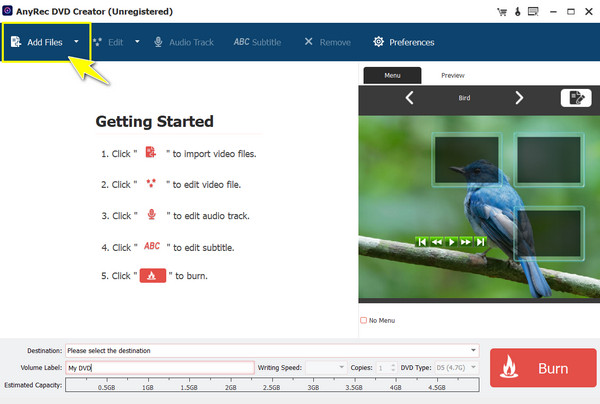
Étape 2.Ensuite, vous pouvez ajuster le nom du volume et la vitesse d'écriture ou définir le nombre de copies souhaitées dans le panneau ci-dessous. Découvrez l'aperçu de la vidéo en cliquant sur l'option "Aperçu".
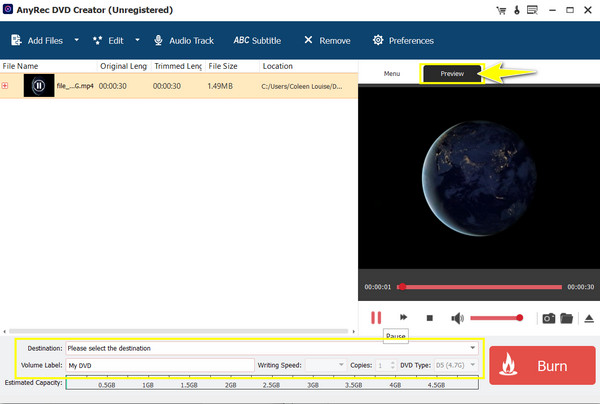
Étape 3.Plus tard, ajoutez plus de pistes en cliquant sur le bouton « Piste audio » ci-dessus ou cliquez sur le bouton « Modifier » pour recadrer, découper, faire pivoter, etc. Enfin, cliquez sur le bouton « Graver » pour convertir 8 mm en DVD.
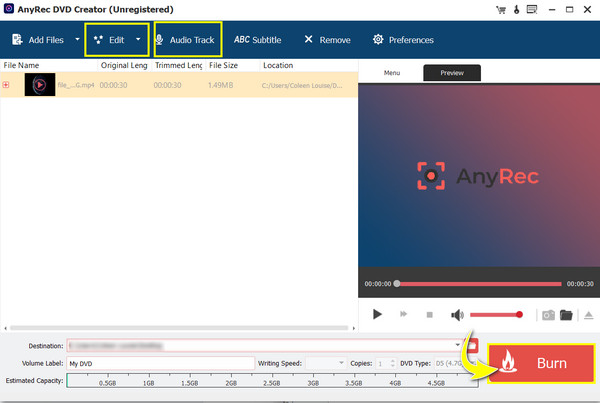
100% Sécurisé
100% Sécurisé
Plus de conseils pour enregistrer et convertir du 8 mm en DVD
Après tous les détails que vous avez rassemblés pour convertir du 8 mm en DVD, il existe d'autres astuces disponibles pour transférer votre film 8 mm sur DVD que vous ne connaissez pas. Apprenez à les connaître ci-dessous.
1. Utilisez le service de transfert de bande 8 mm sur DVD
Heureusement, de nombreux services sont proposés pour la conversion de vos films en DVD, comme la Kodak Digitizing Box. Grâce à lui, la vidéo 8 mm peut être enregistrée sur un disque ou dans d'autres formats numériques. Bien sûr, cela a un prix. Le professionnel lancera la conversion et la mise à jour vous sera envoyée par courrier électronique. Après le processus, la vidéo originale ainsi que le disque vous seront livrés.
2. Utilisez un convertisseur 8 mm vers DVD
Tout comme pour le service de transfert, des convertisseurs de bande 8 mm sont disponibles sur le marché, comme le scanner Super 8 Film Reel Converter. Utiliser le bon numérisera votre vidéo 8 mm image par image avec une haute qualité. Il vous suffit de connecter le film 8 mm à l'aide d'un adaptateur approprié avant de lancer le processus. Après tout cela, la vidéo est convertie en film numérique, puis le contenu sera converti en DVD. Cependant, ces outils sont toujours coûteux.
FAQs
-
Quelles choses dois-je préparer pour convertir les cassettes d’un caméscope en DVD ?
La conversion des bandes de caméscope nécessite un connecteur qui combinera votre caméscope avec votre ordinateur pour capturer le contenu. Après cela, utilisez le logiciel de création de DVD pour personnaliser un DVD avec des chapitres, des menus et d'autres options.
-
Quels appareils lisent les films 8 mm ?
Les cassettes vidéo 8 mm ou le Video8 8 mm standard peuvent être lues à l'aide des caméscopes Digital8, Hi8 et Video8. Pendant ce temps, les vidéos Hi8 peuvent être lues avec Digital8 et Hi8, mais pas avec Video8.
-
L'utilisation d'un caméscope pour convertir une bande vidéo 8 mm en DVD garantit-elle une haute qualité ?
Non. Utiliser un caméscope pour enregistrer le film 8 mm puis le convertir en DVD ne garantit pas une vidéo de haute qualité. Cependant, vous pouvez obtenir un enregistrement de très haute qualité si le caméscope que vous utilisez prend en charge l'enregistrement d'images de qualité et, en même temps, n'est pas économique.
-
Comment convertir une vidéo 8 mm en numérique ?
Tout d'abord, utilisez un cordon approprié qui connectera le caméscope à votre ordinateur. Ensuite, utilisez le logiciel approprié pour convertir le film 8 mm au format numérique sur un disque dur, un DVD ou un autre stockage.
-
Quelle est la durée de vie du film 8 mm ?
Un film 8 mm peut durer 70 ans, mais cela dépend de la façon dont vous le stockez, de la qualité du film, de la façon dont vous en prenez soin et d'autres facteurs auxquels vous pouvez penser.
Conclusion
Comme vous le voyez, vous n'avez pas besoin de dépenser autant pour convertir du 8 mm en DVD. Vous avez besoin d’un enregistreur de qualité ; un projecteur est une option, mais vous pouvez également utiliser d'autres écrans plus géants qui vous permettront de capturer parfaitement la vidéo 8 mm, même à la maison. Mais quand on entre dans le vif du sujet, il n'y a pas de meilleure option que Créateur de DVD AnyRec. Même si vous avez un grand nombre de vidéos à graver sur DVD, vous n'aurez aucun problème de vitesse et de qualité de gravure. Vous pouvez également utiliser d'autres fonctionnalités d'édition intégrées. Cela vaut sans aucun doute votre temps.
100% Sécurisé
100% Sécurisé
